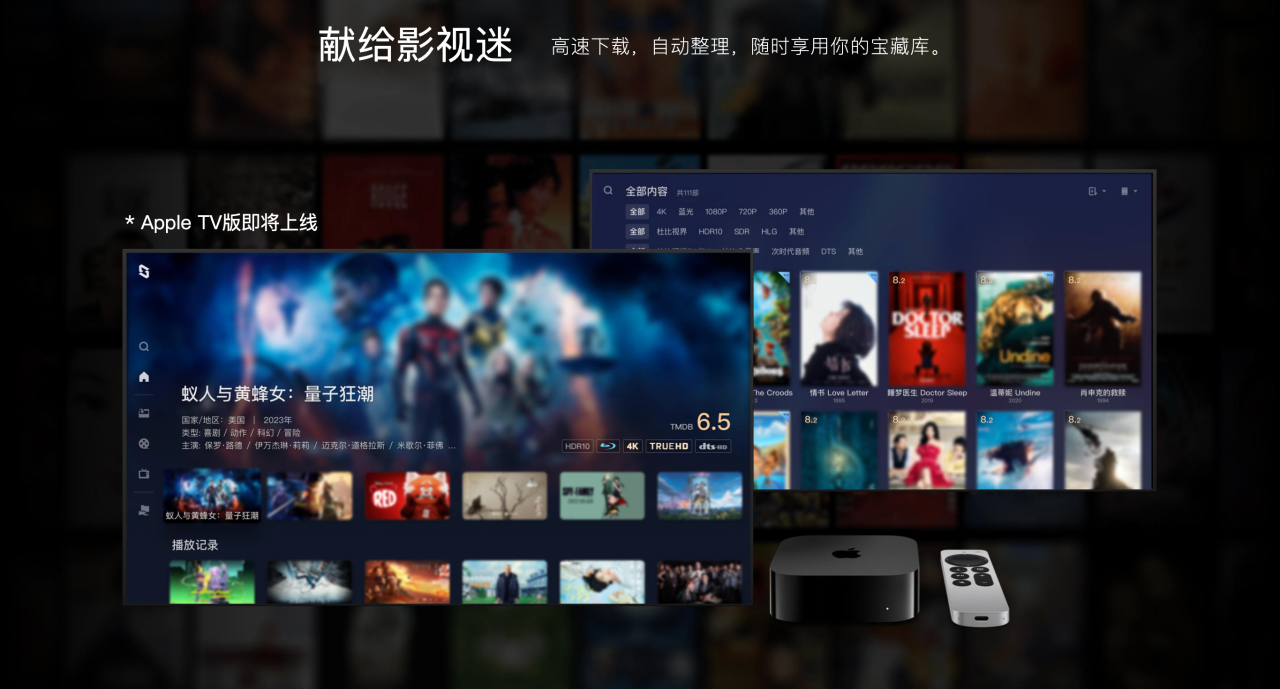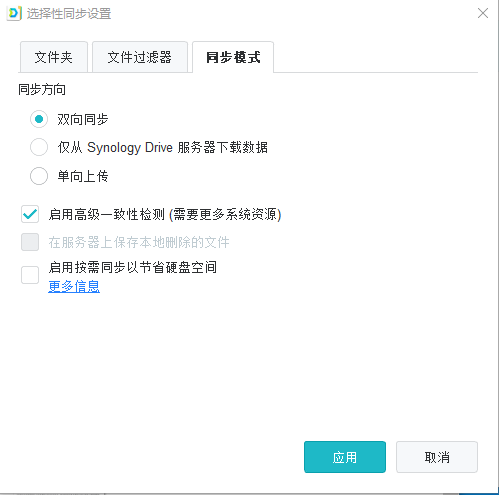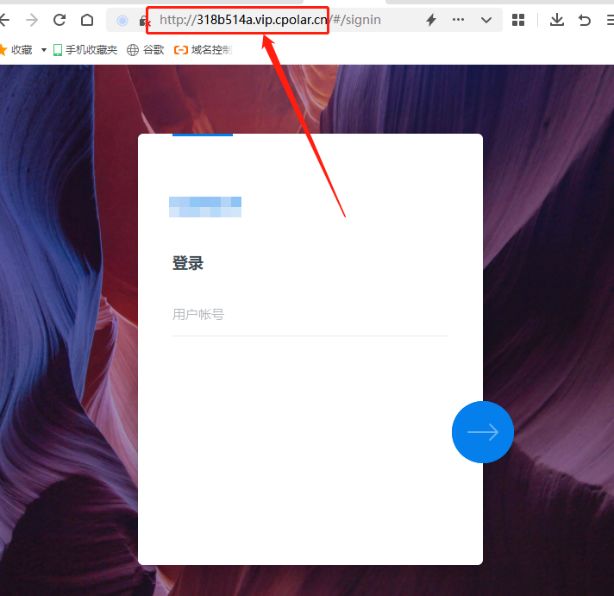群晖可以使用手机访问群晖,实现远程控制群晖PT下载、图片上传、观看视频、文件管理、关机、系统设置等操作。其中像PT下载、图片上传,文件管理、观看视频等都有专门手机APP可以实现。
一、PT下载
比如DS get这个手机APP,是可以控制群晖的download station这个PT下载软件的,添加删除任务等,都可以实现远程控制。关于如何下载DS get,可以看《DS get还能从哪里下载安装》。
手机下载安装DS get后,打开APP,第一栏输入DDNS远程访问地址,或者QuickConnect ID,关于远程访问设置,可以看《群晖NAS入门教程第三节:群晖外网远程访问的3种方式设置教程》,第二栏输入群晖系统的登陆账号。使用DS get前群晖要先安装download station这个套件。
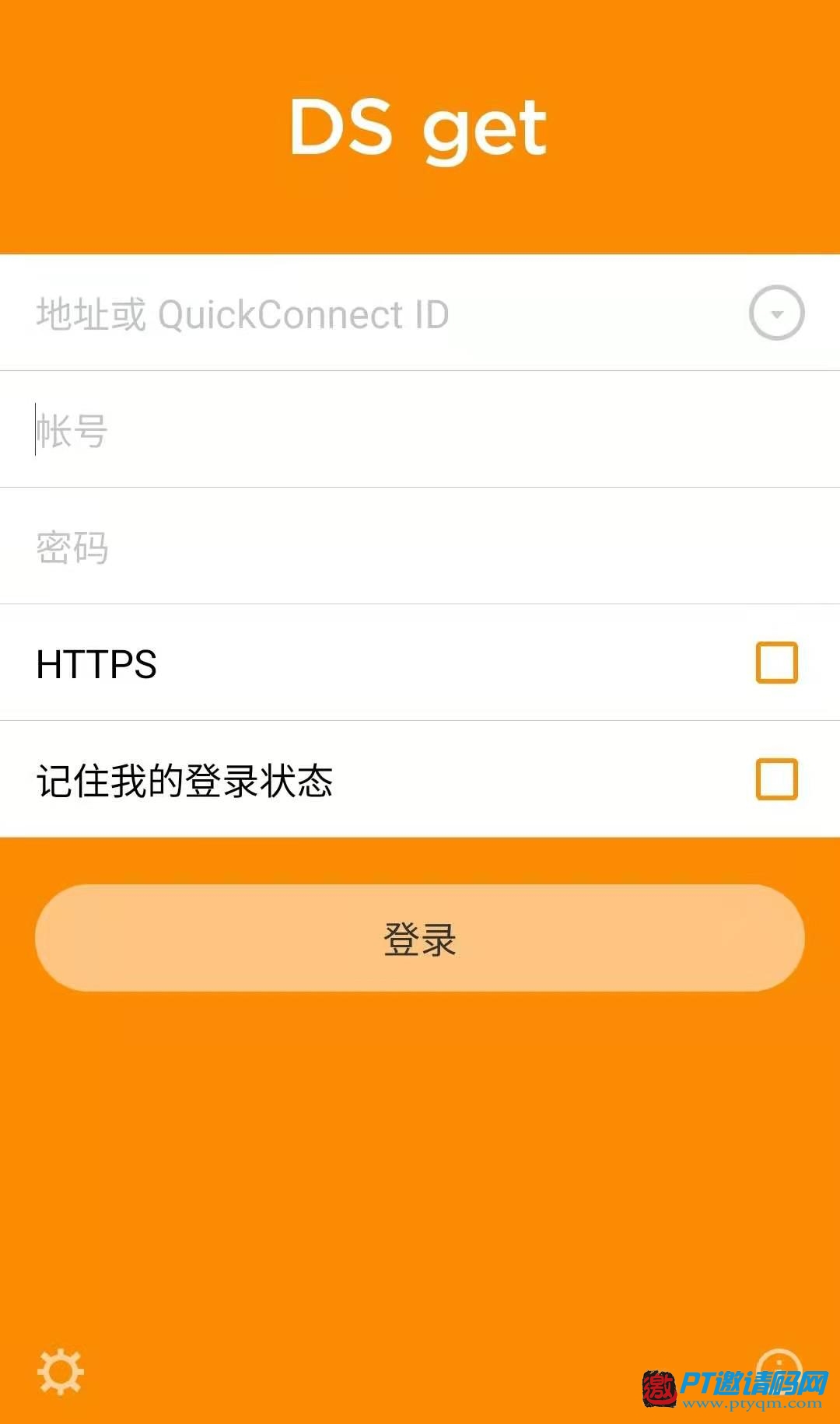
登陆进去后能看到PT下载的任务,可以添加或者删除任务
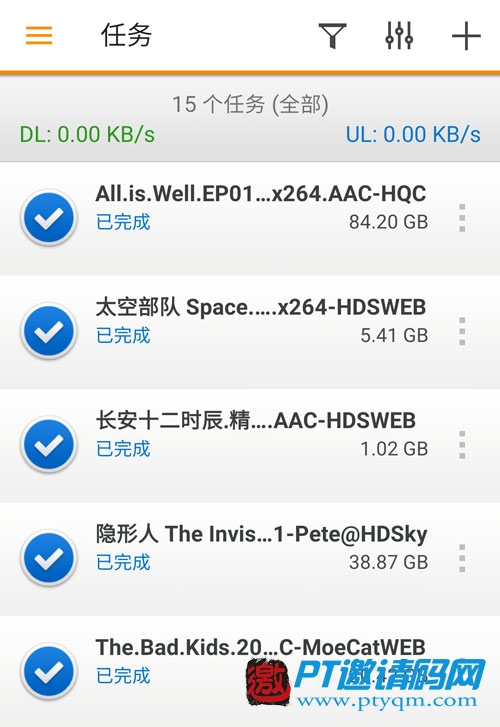
二、文件管理
管理文件就用DS file这个APP,下载安装后打开这个APP。
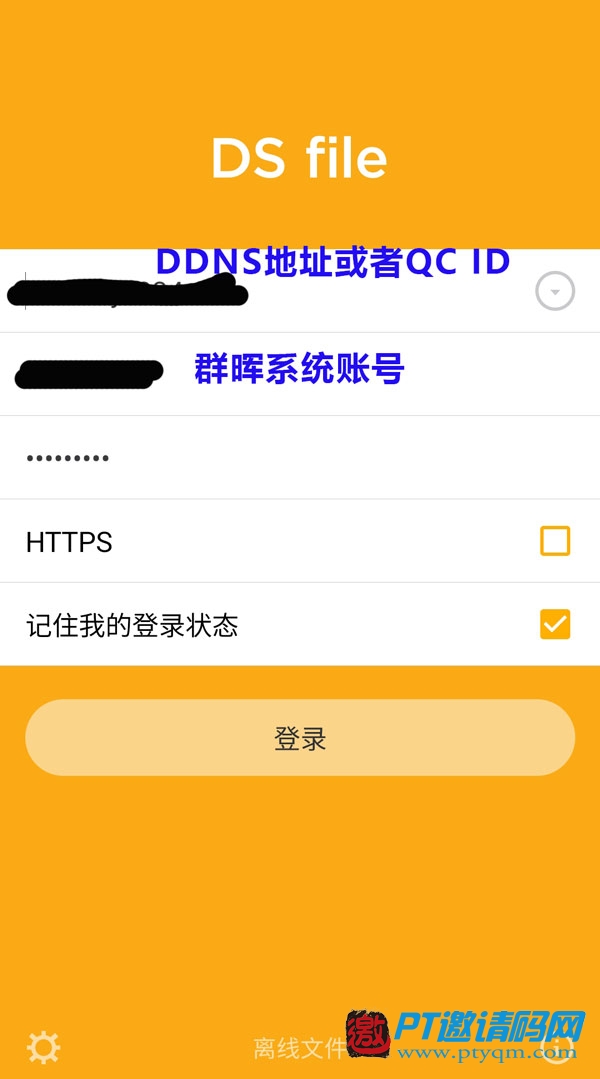
登陆进去后,就可以看到群晖里面的文件。
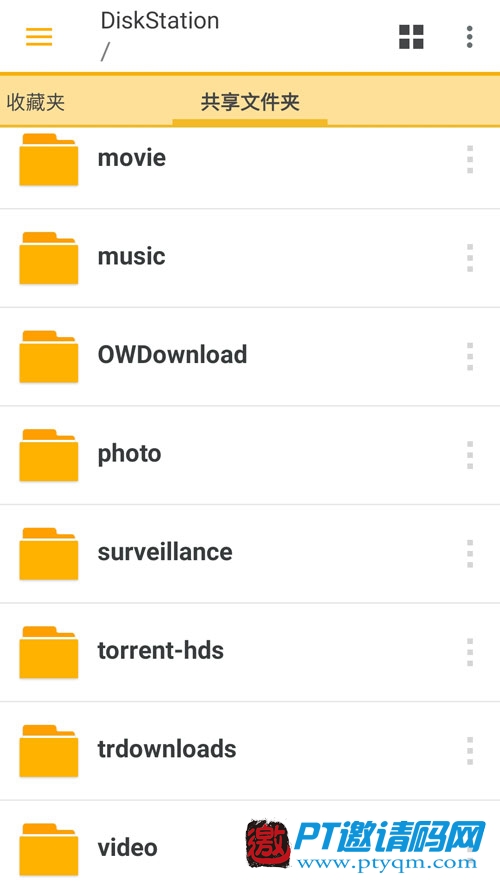
DS file还带照片备份功能,类似百度网盘,可以备份手机上的照片。自己有群晖,当然是把照片备份到自己群晖上好。一个是自己的设备自己作主,空间也“无限”。还有就是放在自己的设备,更能保护隐私。
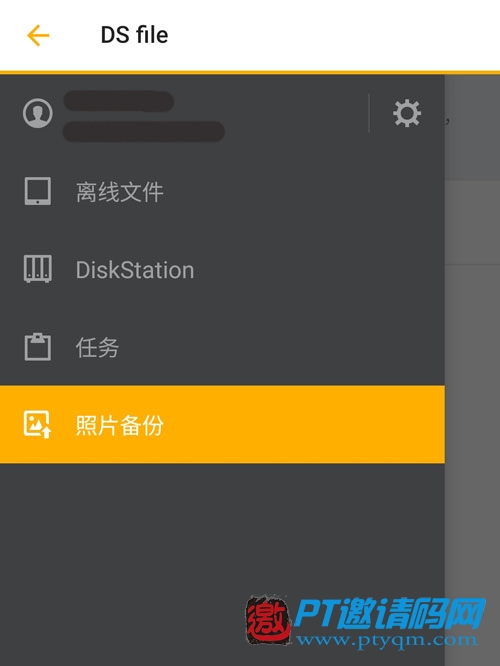
三、手机照片备份
照片备份除了使用DS file以外,还能使用DS photo这个APP。前提是你的群晖要先安装photo station这个套件。使用方法都差不多,就不细说了。
手机APP远程看视频是用DS video这个APP,具体可以看《群晖NAS教程第十二节:群晖video station(ds video)视频管理中心的安装和配置》。
四、远程登陆群晖系统
远程登陆群晖系统,其实和电脑一样,就是用手机浏览器,打开DDNS或者QuickConnect远程访问地址,就可以登陆到群晖里面。关于远程访问设置,可以看《群晖NAS入门教程第三节:群晖外网远程访问的3种方式设置教程》。登陆进去后就可以像电脑一样,对群晖系统进行操作,设置、套件安装卸载、关机等等。
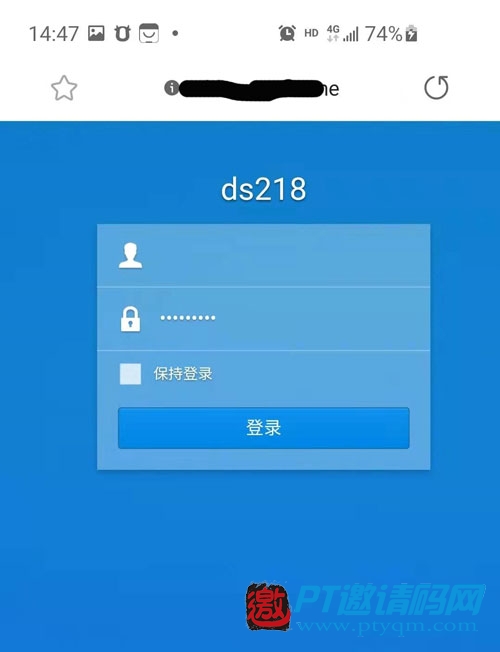
手机登陆进去后,一般默认是移动版的,我们可以切换到桌面版,就和电脑界面一样了。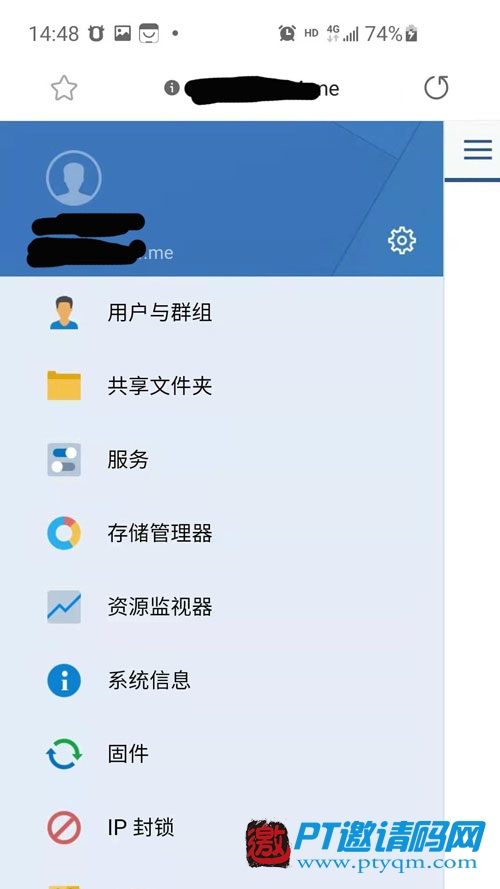
浏览器设置成桌面版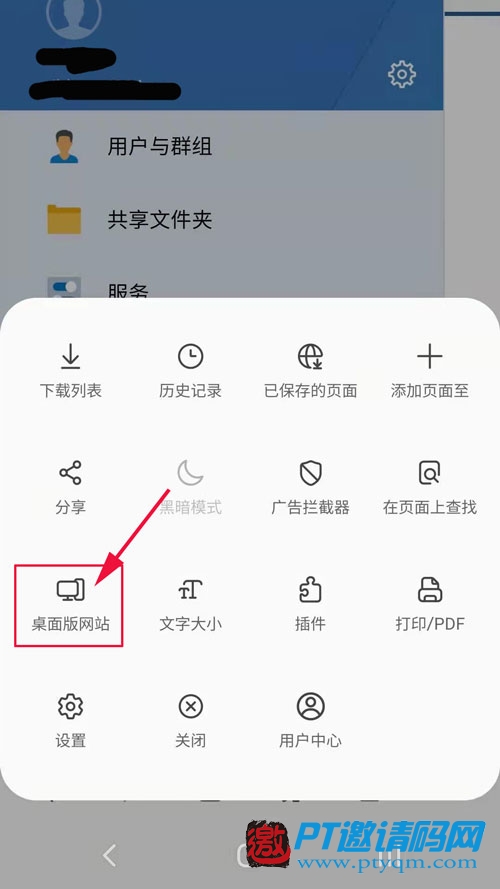
桌面版就是这样,和电脑界面一样,可以对系统进行设置。
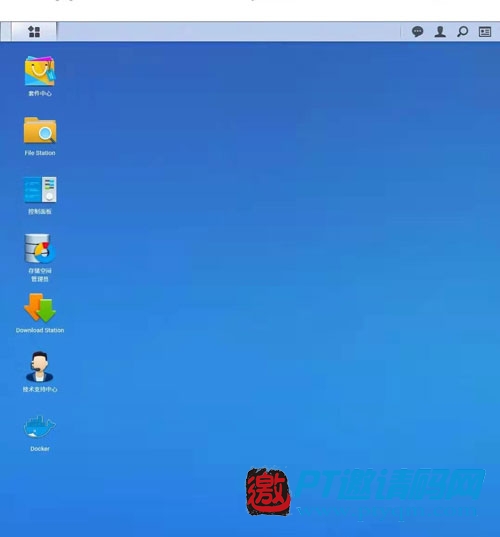
除了用浏览器之外,还有一个叫【群晖管家】的APP,也可以对群晖系统进行一些简单的操作管理,个人觉得用浏览器还更方便。
以上就是手机如何连接访问群晖NAS的简单介绍,群晖的的很多功能都会有相应的手机APP支持,所以手机远程连接访问群晖是非常方便的。
原文链接:http://www.ptyqm.com/28244.html